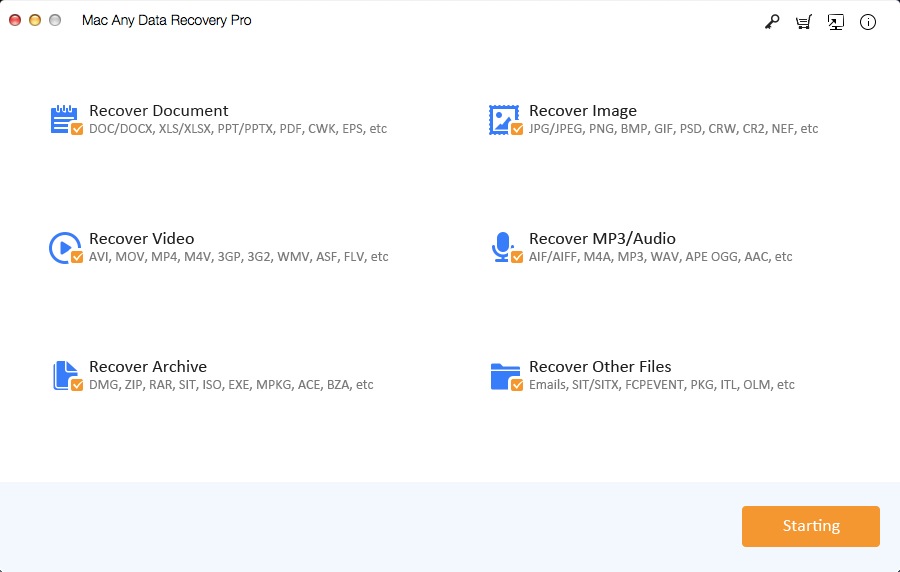5 cách - Cách khôi phục các tệp đã xóa trên máy Mac mà không cần phần mềm

Bất ngờ xóa một số tập tin quan trọng từ máy tính Mac? Một số tình huống chưa biết dẫn đến mất dữ liệu? Trước khi sử dụng các công cụ khôi phục dữ liệu Mac miễn phí hoặc trả phí, chúng tôi có thể dễ dàng khôi phục chúng mà không cần sử dụng phần mềm. Bài viết này cung cấp 5 cách tự làm có thể để khôi phục nội dung bị xóa hoặc bị mất trên máy Mac .
Phương pháp 1: Sử dụng cỗ máy thời gian để khôi phục các tập tin và thư mục đã xóa mà không cần phần mềm
Lưu ý : Trước khi thử cách này để khôi phục dữ liệu bị mất từ bản sao lưu Time Machine, chúng tôi nên biết rằng nó chỉ hiệu quả khi đĩa sao lưu Time Machine của bạn được kết nối và bật. Nếu không, hãy làm theo các phương pháp khác.
Truy cập Hệ thống Tùy chọn > Cỗ máy thời gian và khởi chạy nó trên máy tính Mac của bạn. Nhấp vào Khôi phục để khôi phục mục bạn đã chọn.

Phương pháp 2: Khôi phục các tệp đã xóa từ Mac Trash mà không cần phần mềm
Đây là cách dễ nhất để trả các tệp đã xóa từ thùng rác về vị trí ban đầu của chúng trên máy Mac. Miễn là bạn chưa dọn sạch Thùng rác, (hoặc 30 ngày chưa trôi qua kể từ khi bạn dọn rác tệp), có thể truy xuất dữ liệu bị mất từ Thùng rác mà không cần Phần mềm trên máy tính Mac.
Vui lòng truy cập Finder, nhấp vào Chỉnh sửa, chọn Hoàn tác Di chuyển (Command-Z) và sau đó các tệp đã xóa gần đây của bạn sẽ được khôi phục về vị trí ban đầu.

Hoặc bạn có thể mở Thùng rác, chọn các tệp bạn vô tình xóa, sau đó nhấp chuột phải (Nhấp chuột điều khiển) vào mục. Một menu thả xuống sẽ xuất hiện. Nhấp vào Đặt lại .

Phương pháp 3: Khôi phục ảnh đã xóa từ Album trên Mac mà không cần phần mềm
Chạy Ứng dụng Ảnh trên máy Mac của bạn, sử dụng thanh bên iPhotos để điều hướng đến RECENT > Thùng rác . Chọn ảnh bạn vô tình xóa, sau đó nhấp chuột phải (Nhấp chuột điều khiển) vào mục đó, nhấp Đặt lại để khôi phục ảnh đã xóa trên máy Mac.

Phương pháp 4: Khôi phục các bài hát và tệp nhạc đã xóa từ iTunes trên máy Mac mà không cần phần mềm
Chạy iTunes trên máy Mac của bạn, điều hướng đến Tùy chọn Nâng cao . Chọn tùy chọn Sao chép tệp vào thư mục iTunes Media khi thêm vào thư viện. Sau đó mở Thùng rác và kéo các tệp nhạc vào máy tính để bàn của bạn, sau đó kéo tệp đó vào iTunes. Tệp nhạc đã chọn sẽ được thêm vào thư viện iTunes.

Phương pháp 5: Khôi phục văn bản đã xóa, tài liệu từ phiên bản cũ hơn của tài liệu trên máy Mac mà không cần phần mềm
Mở tệp tài liệu trên Mac và điều hướng đến Tệp Hoàn nguyên về . Và bạn có thể duyệt tất cả các phiên bản của tập tin. Chọn phiên bản của tài liệu và nhấp vào Khôi phục.

Nếu 5 phương pháp trên vẫn không hoạt động, hãy thử sử dụng Mac Any Data Recovery Pro . Nó có thể phục hồi hiệu quả tất cả các tệp trong các tình huống mất dữ liệu khác nhau, chẳng hạn như xóa vĩnh viễn các tệp, định dạng đĩa Mac, lỗi nâng cấp hệ thống, v.v. Tải xuống và dùng thử phần mềm miễn phí, cho phép người dùng xem trước tất cả các tệp có thể phục hồi trước khi quét.